Hvernig á að búa til slakan notendahóp

Slack er frábært samstarfstæki. Tilbúinn til að búa til notendahóp? Þessi handbók leiðir þig í gegnum ferlið fyrir þennan úrvalsáætlunaraðgerð.
My Preferences flipinn í Reports & Graphs Preferences stillt í QuickBooks 2012 býður upp á valhnappa sem þú getur notað til að gefa til kynna hvernig QuickBooks ætti að endurnýja skýrslur þegar upplýsingarnar sem skýrslan byggir á breytast. Sjálfgefinn endurnýjunarvalkostur er Refresh Automatically.
Þú getur líka valið hvetja mig til að endurnýja valhnappinn til að láta QuickBooks aðeins (kurteislega) benda þér á að endurnýja skýrslu þegar gögnin breytast. (Þú vilt kannski ekki endurnýja sjálfkrafa ef þú ert með stórt gagnasett og margar skýrslur. Það getur verið frekar tímafrekt að endurnýja skýrslu.) Þú getur líka valið Ekki endurnýja valhnappinn ef þú vilt ekki eða vilt' ekki þarf að minna á að endurnýja skýrslu.
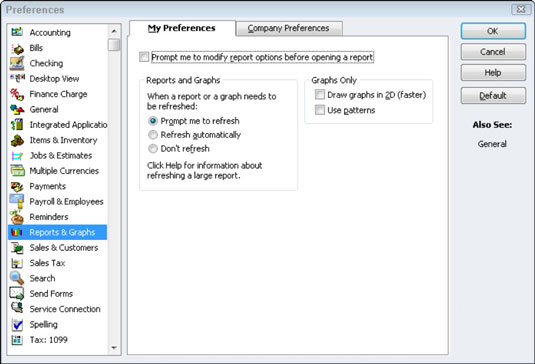
Gátreiturinn Biðja mig um að breyta skýrsluvalkostum áður en skýrsla er opnuð, ef hann er valinn, segir QuickBooks að opna Breyta skýrsluglugganum í hvert sinn sem þú býrð til skýrslu.
Þú getur notað gluggann Breyta skýrslu til að stjórna hvaða upplýsingar eru innifaldar í skýrslu (svo sem á hvaða tímabilum skýrslan er byggð á) og öðrum skýrsluvalkostum líka. Ef gátreiturinn Biðja mig um að breyta skýrsluvalkostum áður en skýrsla er opnuð er ekki valinn, býr QuickBooks til skýrslu með því að nota sjálfgefna skýrsluvalkosti.
Gátreitirnir Graphs Only leyfa þér að stjórna því hvernig QuickBooks línurit tilkynna upplýsingar. Þú getur valið Draw Graphs in 2D gátreitinn til að segja QuickBooks að teikna tvívíð frekar en þrívíð línurit. (QuickBooks teiknar tvívíddar línurit mun hraðar, svo þú gætir viljað nota tvívíddar línurit.)
Athugaðu að tvívíddar línurit eru sjónrænt nákvæmari en þrívíddar línurit. Þú getur líka valið Nota mynstur gátreitinn til að segja QuickBooks að teikna línurit sem notar krossaukamynstur frekar en liti fyrir mismunandi hluta myndritsins.
Þessi fyrirtækisvalsflipi býður upp á nokkra gagnlega valkosti fyrir sjálfgefnar skýrslugerðarreglur. Valhnapparnir Yfirlitsskýrslur Grunnur, til dæmis, leyfa þér að gefa til kynna hvort sjálfgefna bókhaldsaðferðin sem notuð er til að búa til skýrslu ætti að vera uppsöfnunargrunnur eða reiðufjárgrunnur bókhald.
Öldrunarskýrslur valhnapparnir gera þér kleift að tilgreina hvernig aldur reiknings eða reiknings skal reiknaður: frá gjalddaga eða frá viðskiptadegi. Skýrslur-Sýna reikninga eftir valhnappunum gerir þér kleift að tilgreina hvernig reikningsupplýsingar birtast á skýrslum: eingöngu nafn reiknings, eingöngu lýsing eða bæði nafn og lýsing.

Tveir aðrir valkostir fyrirtækjavalkosta eru sérstaklega athyglisverðir. Hnappurinn Flokka reiðufé sýnir valmynd sem gerir þér kleift að gefa til kynna hvort breytingar á tiltekinni reikningsjöfnuði eigi að birtast undir rekstrar-, fjárfestingar- eða fjármögnunarhluta sjóðstreymisyfirlitsins.
Ef þú ert ekki faglegur endurskoðandi, viltu fá aðstoð CPA þíns við að gera breytingar á þessu sviði QuickBooks. Reglurnar um framsetningu yfirlits um sjóðstreymi eru talsvert þátttakendur.
Snið hnappurinn sýnir valmyndina Skýrslusniðsvalmynd, sem gerir þér kleift að sérsníða upplýsingar um haus og fætur skýrslu. Eftirfarandi mynd sýnir haus/fót flipann fyrir valmyndina Skýrslusniðsvalmynd.

Gátreitirnir Sýna hausupplýsingar gera þér kleift að tilgreina hvaða upplýsingar eiga að birtast á haussvæði skýrslunnar. Sýna fætur upplýsingar gátreitirnir leyfa þér að gera sömu forskriftir fyrir skýrslufótinn. Síðuútlitsjöfnun fellilistann gerir þér kleift að tilgreina hvernig upplýsingar ættu að vera jafnaðar á skýrslusíðunni.
Leturgerð og númer flipinn í Skýrslusniðsvalglugganum gerir þér kleift að tilgreina hvaða leturgerð og snið þú vilt nota fyrir hluta skýrsluupplýsinga.

Til dæmis, ef þú vilt breyta letri fyrir merki skýrsludálka, smelltu á færsluna Dálkamerki í listanum Breyta leturgerð fyrir. Smelltu síðan á Breyta leturgerð hnappinn. QuickBooks sýnir letursniðsglugga sem gerir þér kleift að tilgreina leturgerð, leturstíl, punktastærð og aðrar tæknibrellur.
Slack er frábært samstarfstæki. Tilbúinn til að búa til notendahóp? Þessi handbók leiðir þig í gegnum ferlið fyrir þennan úrvalsáætlunaraðgerð.
Í QuickBooks 2010 notar þú söluaðilalista til að halda skrár um söluaðila þína. Lánardrottinslisti gerir þér kleift að safna og skrá upplýsingar, svo sem heimilisfang lánardrottins, tengiliðinn og svo framvegis. Þú getur bætt seljanda við lánardrottnalistann þinn í nokkrum einföldum skrefum.
QuickBooks 2010 auðveldar endurskoðendum að vinna með gagnaskrár viðskiptavina. Þú getur notað endurskoðandaafritunaraðgerðina í QuickBooks til að einfaldlega senda endurskoðandanum þínum í tölvupósti (eða snigilpósti) afrit af QuickBooks gagnaskránni. Þú býrð til afrit endurskoðandans af QuickBooks gagnaskránni með því að nota þína útgáfu af QuickBooks og alvöru […]
Til að slá inn reikning sem þú færð frá seljanda notarðu reikningsfærslu QuickBook Online. QBO rekur reikninginn sem greiðslu, sem er skuld fyrirtækisins þíns - peningar sem þú skuldar en hefur ekki enn greitt. Flest fyrirtæki sem fara inn í víxlaviðskipti gera það vegna þess að þau fá töluverðan fjölda reikninga og […]
QuickBooks Online og QuickBooks Online Accountant innihalda tól sem kallast Client Collaborator sem þú getur notað til að hafa samskipti við viðskiptavininn þinn um núverandi viðskipti. The Client Collaborator er tvíhliða tól; þú eða viðskiptavinur þinn getur sent skilaboð og viðtakandinn getur svarað. Hugsaðu um samstarfsaðila viðskiptavina sem leið til að […]
Lærðu um Slack, sem gerir þér kleift að eiga samskipti og vinna með samstarfsfólki innan og utan fyrirtækis þíns.
Atvinnutengd kostnaður (ABC í stuttu máli) gæti verið besta nýja bókhaldshugmyndin undanfarna þrjá áratugi. Aðferðin er í raun mjög einföld ef þú hefur þegar notað QuickBooks. Í stuttu máli, allt sem þú gerir til að innleiða einfalt ABC kerfi í QuickBooks er það sem þú ert að gera núna. Með öðrum orðum, haltu bara áfram að fylgjast með […]
QuickBooks veitir meira en 100 reikningsskil og bókhaldsskýrslur. Þú kemst að þessum skýrslum með því að opna Skýrslur valmyndina. Skýrslur valmyndin raðar skýrslum í um það bil tugi flokka, þar á meðal fyrirtæki og fjármál, viðskiptavinir og kröfur, sölu, störf og tími og mílufjöldi. Til að framleiða nánast hvaða skýrslur sem eru tiltækar í skýrslunum […]
QuickBooks gerir þér kleift að eyða minni tíma í bókhald og meiri tíma í fyrirtæki þitt. Með því að nota flýtileiðir muntu fara í gegnum bókhaldið þitt enn hraðar og auðveldara.
Eftir að þú hefur kveikt á Class Tracking í QuickBooks er notkun námskeiða mjög einföld. Þú setur upp flokka fyrir þær vörulínur eða þjónustulínur sem þú vilt mæla arðsemi fyrir. Þú flokkar viðskipti sem passa inn í tiltekinn flokk annað hvort eins og þau eru skráð (ef þú getur) eða eftir á (ef þú þarft að […]







